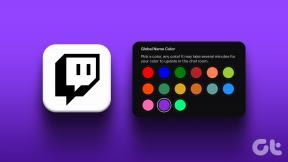Come risolvere iPhone Condividi la mia posizione è disattivata
Varie / / April 05, 2023
Quando la posizione di qualcuno è grigia, significa che non è ora disponibile per la comunicazione. Potresti anche imbatterti in iPhone condividi la mia posizione è disattivata o iPhone condividi la mia posizione non funziona sul tuo iPhone. Questi problemi si verificano spesso e confondono gli utenti di iPhone senza alcuna spiegazione su come risolverli. Ma non preoccuparti! In questo articolo, discuteremo le cause e i metodi per risolvere i problemi di come risolvere i servizi di localizzazione disattivati su iPhone e condividere la mia posizione che non funziona con iPhone 12 in modo completo. Quindi, leggi fino alla fine per ottenere le risposte necessarie per utilizzare la funzione Condividi la mia posizione di iPhone senza problemi sul tuo dispositivo iOS. Ora, cominciamo!

Sommario
- Come risolvere iPhone Condividi la mia posizione è disattivata
- Quali sono le cause per cui iPhone Condividi la mia posizione è disattivata?
- Come risolvere iPhone Condividi la mia posizione è disattivata?
Come risolvere iPhone Condividi la mia posizione è disattivata
Leggi questo articolo fino alla fine per apprendere i passaggi che dimostrano come risolvere il problema con iPhone condividi la mia posizione è disattivato in modo dettagliato utilizzando le immagini per una migliore comprensione.
Quali sono le cause per cui iPhone Condividi la mia posizione è disattivata?
Prima di discutere su come risolvere il problema con la condivisione di iPhone, la mia posizione è disattivata, discutiamo prima le cause di questo problema.
- Questo problema potrebbe essere causato se hai il file impostazioni di data e ora errate sul tuo iPhone.
- Se hai non hai effettuato l'accesso con il tuo ID Apple e il tuo i servizi di localizzazione sono disattivati, questo problema può essere causato.
- Sul tuo iPhone, se Condividi la mia posizione è disattivato, potresti riscontrare questo problema.
- Altre cause di questo problema sono problemi di connessione a Internet E mappe obsolete.
Come risolvere iPhone Condividi la mia posizione è disattivata?
Per risolvere il problema con la condivisione di iPhone, la mia posizione è disattivata, segui i metodi indicati di seguito da noi.
Metodo 1: riavvia iPhone
Puoi risolvere il problema con la condivisione della mia posizione su iPhone non funzionante optando per questo metodo. Puoi riavviare il dispositivo per risolvere problemi temporanei e avere un dispositivo completamente funzionante riavviandolo. Quando riavvii il tuo iPhone, il tuo sistema viene aggiornato da bug e glitch. Puoi leggere il nostro articolo su Come riavviare iPhone X per sapere come riavviare iPhone.

Metodo 2: impostare le impostazioni di data e ora corrette
Per sapere come impostare le impostazioni di data e ora sul tuo iPhone per correggere iPhone condividi il problema con la mia posizione è disattivato, segui i passaggi indicati.
1. Apri il Impostazioni app sul tuo iPhone.
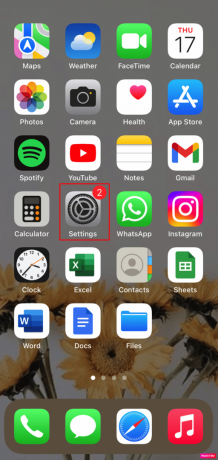
2. Tocca il Generale opzione.

3. Quindi, tocca il Appuntamento opzione.

4. Accendere l'interruttore per il Imposta automaticamente opzione.
Leggi anche: Le 7 principali correzioni per l'aggiornamento delle app in background non funzionanti su iPhone
Metodo 3: forza la chiusura di Trova la mia app
Quando il tuo iPhone condivide la mia posizione non funziona o è disattivato, chiudi tutte le app in background sul tuo dispositivo, includendo il Trova la mia app. Chiudendo il app in background, puoi provare a risolvere il problema. Segui i passaggi indicati di seguito per forzare la chiusura delle app sul tuo iPhone:
- Su iPhone X o sull'ultimo modello di iPhone: scorrere verso l'alto da metter il fondo a e fermati al mezzodel tuo schermo per visualizzare tutte le app utilizzate di recente.
- Su iPhone 8 o un modello precedente di iPhone: fare doppio clic su tasto home per visualizzare le app utilizzate di recente.
Dopodiché verranno visualizzate tutte le app in background, chiudile e impedisci loro di funzionare in background per correggere i servizi di localizzazione disattivati sul problema del tuo iPhone.

Metodo 4: accedi nuovamente a iCloud
Devi uscire e accedere nuovamente a iCloud per condividere la tua posizione sul tuo iPhone. Per impararlo, segui i passaggi indicati.
1. Aprire Impostazioni sul tuo iPhone.
2. Tocca il ID Apple dall'alto.

3. Tocca Abbonamenti.

4. Tocca Disconnessione.

5. Re-Accedi con ID Apple E parola d'ordine.
Metodo 5: Abilita Condividi la mia posizione
Per abilitare l'opzione Condividi la mia posizione, segui i passaggi indicati.
1. Vai al Impostazioni app sul tuo iPhone.
2. Quindi, tocca il tuo ID Apple dall'alto.

3. Quindi, tocca il Trova la mia opzione.
4. Accendere l'interruttore per il Condividi la mia posizione opzione.
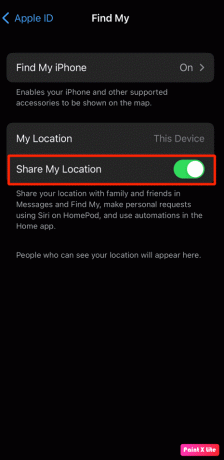
Leggi anche: 10 correzioni per la condivisione della posizione di Google Maps non aggiornata
Metodo 6: abilita i servizi di localizzazione
Se la funzione dei servizi di localizzazione è attiva, solo l'iPhone può tracciare la tua posizione. Quindi, per sapere come abilitare i servizi di localizzazione, leggi e segui i passaggi indicati di seguito.
1. Lancio Impostazioni dell'iPhone e tocca il Privacy e sicurezza opzione.

2. Quindi, tocca il Servizi di localizzazione opzione.
3. Poi, accendere l'interruttore per il Servizi di localizzazione opzione.

4. Tocca il Condividi la mia posizione opzione dallo stesso menu.
5. Accendere l'interruttore per il Condividi la mia posizione opzione.
Metodo 7: abilita la posizione precisa per le mappe
Puoi correggere i servizi di localizzazione disattivati su iPhone tramite abilitando la posizione precisa per l'app Maps. Per trovare i dettagli sulla posizione, sono necessari dati sulla posizione corretti da varie app, come Apple Maps, Google Maps, Uber, ecc. Segui questo metodo per imparare a farlo.
1. Aprire Impostazioni sul tuo iPhone.
2. Tocca Servizi di localizzazione > Mappe.
Nota: è possibile selezionare qualsiasi altra app dal menu Servizi di localizzazione per cui si desidera attivare la posizione precisa.
3. Accendere l'interruttore per il Posizione precisa opzione.

4. Dopo aver finito, apri il file Mappe app o qualsiasi altro app pertinente per vedere se rileva la posizione corretta o meno.
Metodo 8: abilita l'aggiornamento dell'app in background
Per abilitare l'aggiornamento dell'app in background, seguire i passaggi indicati.
1. Dal i phoneImpostazioni, tocca Generale > Aggiornamento app in background.
2. Quindi, tocca il Aggiornamento dell'app in background opzione dall'alto.
3. Tocca Wi-Fi e dati mobili per selezionarlo.
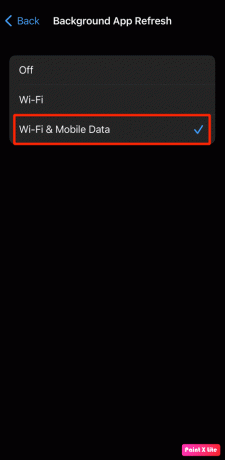
Metodo 9: aggiorna iPhone
Aggiornando il tuo iPhone all'ultima versione, puoi sbarazzarti di tutti i bug che potrebbero causare questo problema. Prova i passaggi indicati per aggiornare il tuo iPhone.
1. Navigare verso Impostazioni sul tuo iPhone.

2. Quindi, tocca il Generale opzione.

3. Tocca il Aggiornamento software opzione.

4. Tocca il Scarica e installa opzione.
Nota: se viene visualizzato un messaggio che richiede di farlo temporaneamente rimuovere app poiché iOS ha bisogno di più spazio per l'aggiornamento, tocca su Continua o Annulla.
5A. Se vuoi che avvenga l'aggiornamento subito, tocca il Installare opzione.
5B. Oppure, se tocchi Installa stasera e collega il tuo dispositivo iOS all'alimentazione prima di dormire, il tuo dispositivo lo sarà aggiornato automaticamente durante la notte.
Nota: Hai anche la possibilità di installare il software in un secondo momento scegliendo di Ricordamelo più tardi.
Leggi anche: Come bloccare la posizione su Trova il mio iPhone
Metodo 10: disabilitare le restrizioni
Se hai imposto restrizioni sui servizi di localizzazione e sull'opzione Condividi la mia posizione, potresti dover affrontare il problema di Condividi la mia posizione non funzionante con iPhone 12. Quindi, disabilita le restrizioni seguendo i passaggi indicati di seguito.
1. Per prima cosa, vai al file Impostazioni app sul tuo iPhone.
2. Quindi, tocca Tempo di utilizzo > Privacy e restrizioni sui contenuti.

3. Tocca Servizi di localizzazione > Consenti modifiche.
4. Poi, accendere l'interruttore per il Servizi di localizzazione opzione.

5. Quindi, tocca il Condividi la mia posizione opzione e accendere l'interruttore per il Condividi la mia posizione opzione.
Metodo 11: disattivare la modalità Risparmio energetico
Alcune funzionalità del tuo iPhone vengono disattivate quando attivi la modalità Risparmio energetico per preservare la batteria del dispositivo. Quando la modalità a basso consumo dell'iPhone è attivata, il colore del livello della batteria del dispositivo cambia in giallo, che inizialmente era verde. La funzione Modalità risparmio energetico viene abilitata non appena la percentuale della batteria sul tuo iPhone scende al di sotto del 20 percento. Pertanto, se si desidera preservare la durata della batteria del telefono, è possibile mantenere il dispositivo sempre in modalità Risparmio energetico.
Ma per risolvere il problema con la condivisione dell'iPhone, la mia posizione è disattivata, dovrai disattivarla. È possibile seguire i passaggi indicati di seguito per disattivare la modalità Risparmio energetico.
1. Lancio Impostazioni dell'iPhone.
2. Tocca il Batteria opzione.

3. Spegnere l'interruttore per il Modalità a basso consumo opzione.

Metodo 12: disabilitare la modalità dati bassi
Disabilitando la modalità dati insufficienti, potresti risolvere il problema. Quindi, segui i passaggi indicati di seguito per sapere come disabilitare la modalità dati bassi.
Metodo 12A: disabilitare la modalità dati bassi per il Wi-Fi
Per disabilitare la modalità dati bassi sul Wi-Fi, puoi seguire i seguenti passaggi.
1. Vai al Impostazioni app sul tuo iPhone e tocca il Wifi opzione.
2. Quindi, tocca il io icona accanto al tuo rete connessa.
3. Poi, spegnere l'interruttore per il Modalità dati bassi opzione.

Metodo 12B: disabilitare la modalità dati bassi per i dati mobili
Per disabilitare la modalità dati bassi sui dati mobili, puoi seguire i passaggi indicati di seguito.
1. Apri iPhone Impostazioni.
2. Tocca Cellulare > Opzioni dati cellulare > Modalità dati.
3. Quindi, tocca Standard per disattivare la modalità dati bassi.

Leggi anche: Come controllare la posizione di qualcuno su iPhone
Metodo 13: ripristinare le impostazioni di posizione e privacy
Puoi provare a risolvere il problema se ripristini le impostazioni di posizione e privacy sul tuo telefono. Seguire i passaggi indicati di seguito.
1. Avvia il Impostazioni app sul tuo dispositivo.
2. Quindi, tocca il Generale opzione.

3. Tocca Trasferisci o reimposta iPhone opzione.

4. Quindi, tocca il Ripristina > Reimposta posizione e privacy opzioni dal menu a discesa.

5. Quindi, inserisci il tuo codice di accesso del dispositivo e segui il istruzioni sullo schermo per completare il ripristino delle impostazioni di posizione e privacy.
Successivamente, controlla se i servizi di localizzazione funzionano perfettamente.
Consigliato:
- Perché l'iPhone è migliore di Android?
- Come riparare l'iPhone XR bloccato sul logo Apple
- Come fare in modo che Trova il mio iPhone dica che non è stata trovata alcuna posizione
- Come visualizzare la cronologia delle posizioni su Google Maps
Ci auguriamo che tu abbia imparato a risolvere iPhone condividi la mia posizione è disattivata problema. Sentiti libero di contattarci con le tue domande e suggerimenti tramite la sezione commenti qui sotto. Inoltre, facci sapere cosa vuoi sapere dopo.